- May -akda Jason Gerald [email protected].
- Public 2023-12-16 11:43.
- Huling binago 2025-01-23 12:49.
Nagpapadala ang Viber ng mga mensahe at tumatawag sa isang koneksyon sa internet sa halip na isang cellular network. Nangangahulugan ito na maaari kang magpadala ng mga mensahe at gumawa ng maraming mga tawag hangga't gusto mo nang hindi kinakailangang magbayad ng labis. Iyon ang dahilan kung bakit ang Viber ay isang mahusay na application ng serbisyo sa komunikasyon na gagamitin sa buong mundo. Sa Viber, maaari ka ring makipag-usap sa maraming tao nang sabay-sabay sa isang chat window. Ito ay naiiba mula sa SMS na maaari ka lamang magpadala ng mga mensahe nang magkahiwalay.
Hakbang
Bahagi 1 ng 2: Pag-install ng Viber App
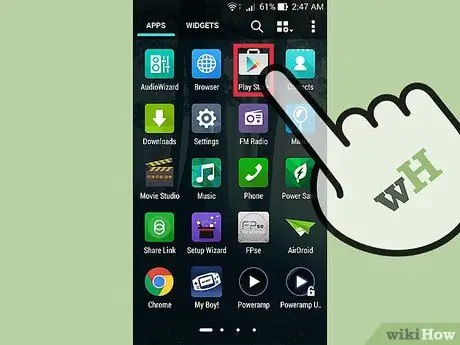
Hakbang 1. I-download ang Viber
Maaari mong i-download ito mula sa app store sa iyong telepono.
- Kung gumagamit ka ng isang Android phone, mag-download ng Viber mula sa Google Play.
-
Kung gumagamit ka ng isang iPhone, i-download ito mula sa iTunes App Store.
• Kung gumagamit ka ng isang Windows Phone, i-download ito mula sa Marketplace.
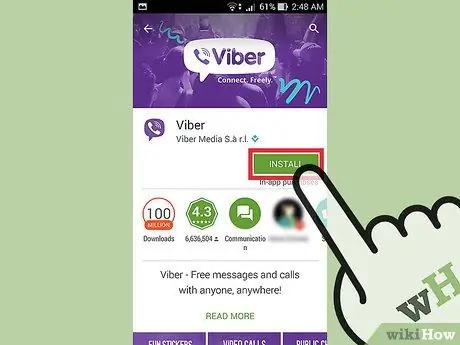
Hakbang 2. I-install ang app
Sundin ang mga tagubiling ibinigay upang mai-install ang app sa iyong telepono.
Bahagi 2 ng 2: Lumilikha ng isang Pangkat ng Chat
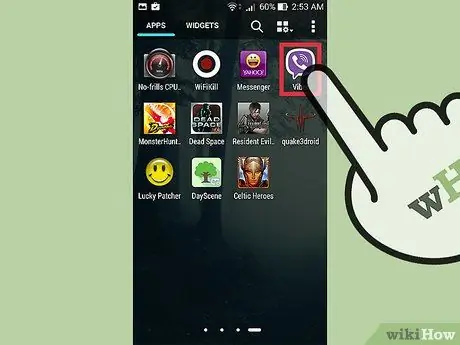
Hakbang 1. Buksan ang "Viber"
I-tap ang icon ng shortcut sa screen ng app ng iyong telepono upang buksan ang Viber.
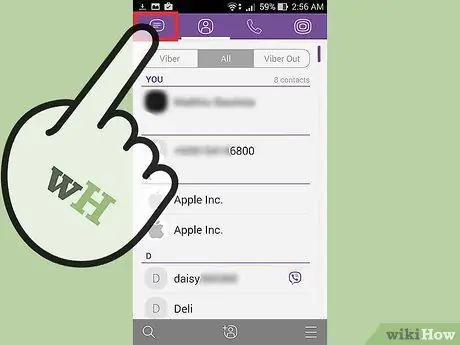
Hakbang 2. Buksan ang listahan ng chat
I-double tap ang pindutan ng chat (ang icon ng pagsasalita ng bula) sa kaliwang sulok sa itaas ng screen.
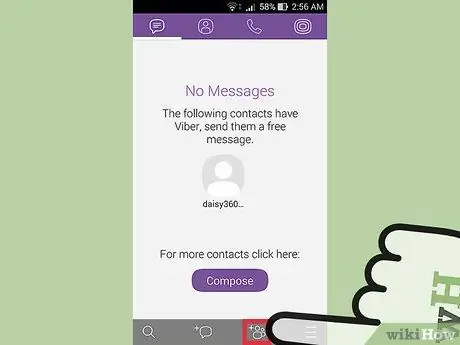
Hakbang 3. Tapikin ang pindutan na "Pag-uusap sa Grupo"
Nasa seksyon ng listahan ng chat, na matatagpuan sa ilalim ng screen (pangalawang pindutan mula sa kanan at sa tabi ng pindutang "Menu").
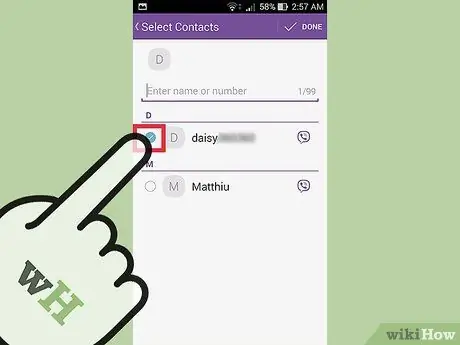
Hakbang 4. Piliin ang taong nais mong idagdag sa chat group
I-tap ang pangalan ng tao sa "Listahan ng Pakikipag-ugnay" upang idagdag ang mga ito sa pangkat.
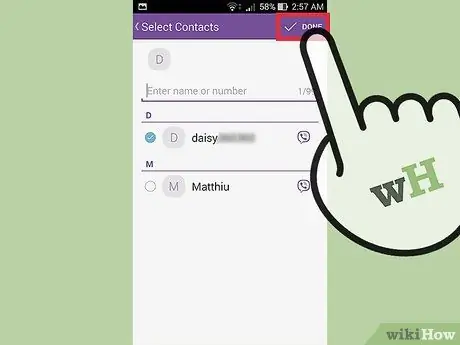
Hakbang 5. I-tap ang "Tapos Na"
Nasa kaliwang sulok sa itaas ng screen. Magbubukas ang isang bagong window ng chat.

Hakbang 6. Magsimula ng isang chat
I-type ang iyong mensahe at i-tap ang icon ng papel na airplane sa kanang bahagi ng screen upang maipadala ito. Maghintay para sa ibang mga miyembro ng pangkat na tumugon sa iyong mensahe.
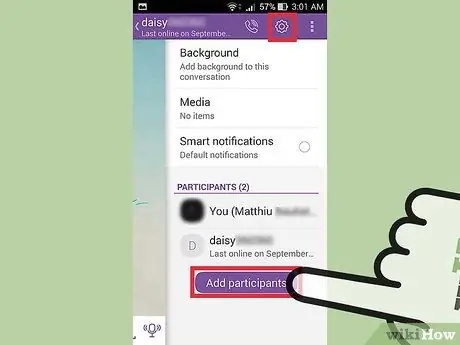
Hakbang 7. Idagdag ang insert
I-tap ang pindutang "Mga Pagpipilian" na may icon na gear sa kanang sulok sa itaas ng window ng pag-chat at lilitaw ang isang listahan ng mga pagpipilian sa kanang bahagi ng screen.
Susunod, mag-tap sa "Magdagdag ng Mga contact". Mag-scroll sa seksyong "Mga Kalahok" at ulitin ang mga hakbang 4 at 5 upang magdagdag ng mga tao sa chat group
Mga Tip
- Habang maaari kang tumawag sa mobile at magpadala ng SMS sa Viber, maaari ka lamang magdagdag ng mga taong gumagamit ng Viber sa mga chat group.
- Maaari kang gumamit ng mga chat sa pangkat tulad ng isang normal na window ng chat, kung saan maaari kang magpadala ng mga file, pag-record ng boses, mga emoticon, at sticker.






